IPad z biegiem lat stał się doskonałym towarzyszem podróży; poza ogromną biblioteką aplikacji / gier, które zapewniają rozrywkę, ma piękny wyświetlacz, idealny do oglądania filmów. Ale co z tymi z nas, którzy nie lubią korzystać z iTunes – jak przenieść filmy na nasze iPady? W tym artykule wyjaśniamy dwa realne sposoby dodawania plików filmowych do iPada bez konieczności korzystania z iTunes.
Niektórzy z was mogą pytać, dlaczego nie używamy iTunes, ale jest wiele powodów, dla których nie powinniśmy tego robić – głównie problemy dotyczące formatów plików. Wiele formatów wideo nie jest zgodnych z iTunes, co oznacza, że ludzie tracą możliwość oglądania swojej biblioteki wideo z iPada. Nawet jeśli znajdziesz wideo, które jest przyjazne dla iTunes, musisz najpierw zaimportować je do biblioteki iTunes, a następnie zsynchronizować je z iPadem. To długi proces.
Mając to na uwadze, pobierz filmy na iPada bez korzystania z iTunes.
Użyj pamięci masowej w chmurze.
Istnieją dwie realne opcje transferu filmów na iPada bez korzystania z iTunes, a pierwszą z nich jest wykorzystanie pamięci masowej w chmurze. Korzystanie z przechowywania w chmurze to najprostszy sposób przesyłania filmów na iPada, ale może to być również najdłuższa droga – zwłaszcza w przypadku większych plików.
Istnieje wiele opcji pamięci masowych innych firm, które towarzyszą aplikacjom na iPada: Dropbox, Google Drive i OneDrive. Oferując 2 GB wolnej pamięci po zarejestrowaniu się i 500 MB dla każdego skierowania (do 16 GB), Dropbox jest przyzwoitym wyborem i tym, który tutaj pokażemy.
Na początek upewnij się, że pobrałeś aplikację Dropbox z App Store na iPadzie i zainstalowałeś folder Dropbox na swoim komputerze PC lub Mac.
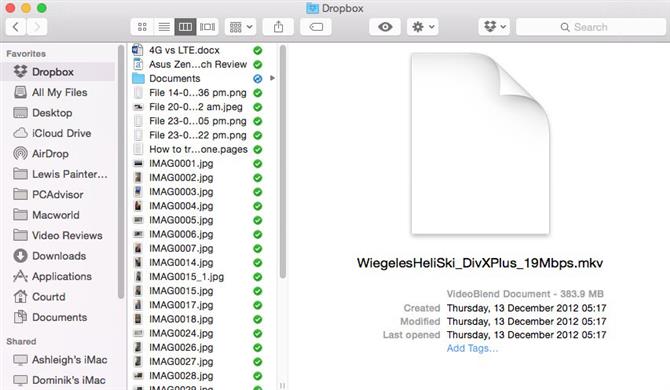
Aby przenieść film, po prostu skopiuj i wklej plik filmu z komputera do folderu Dropbox. Teraz przychodzi część, która może chwilę potrwać – w zależności od rozmiaru pliku i połączenia internetowego synchronizacja filmu z Dropbox może potrwać do kilku godzin. Dowiesz się, że po zakończeniu synchronizacji pojawi się zielony znacznik obok ikony.
Po zakończeniu synchronizacji możesz otworzyć aplikację Dropbox na iPadzie i znaleźć nowo dodany plik filmu. Jeśli masz aktywne połączenie internetowe, możesz po prostu stuknąć, aby zagrać, a film powinien zacząć przesyłać strumieniowo na iPadzie – jednak jeśli chcesz go używać w trybie offline, po prostu stuknij Gwiazdkę w prawym górnym rogu, aby zapisać film na urządzeniu .
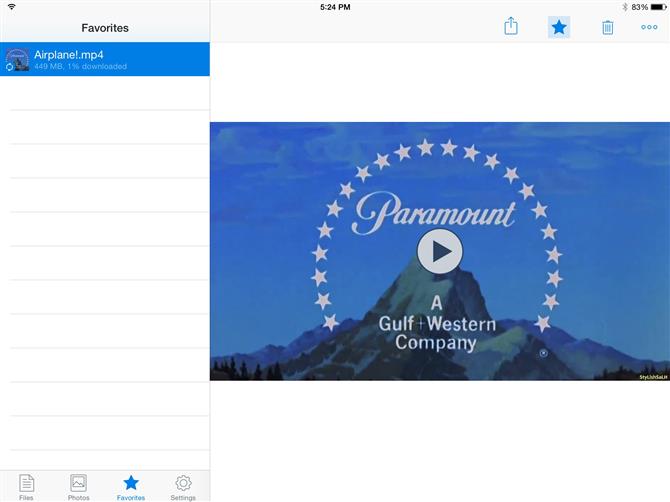
Jeśli chcesz wyeksportować film, aby był dostępny w aplikacji Zdjęcia, to również opcja. Po wybraniu filmu stuknij ikonę Udostępnij w prawym górnym rogu i stuknij Zapisz wideo. Następnie wyeksportuje wideo z Dropbox, gotowe do uzyskania dostępu za pośrednictwem aplikacji Zdjęcia.
Oprogramowanie innych firm.
Jeśli czekanie godzinami na synchronizację plików nie jest twoim pomysłem na dobre obejście iTunes, być może naszą drugą opcją jest: oprogramowanie innych firm. iExplorer jest naszym ulubionym produktem, ponieważ pozwala na większą swobodę interakcji z pamięcią iPada niż iTunes (między innymi). Jednak aby to obejście zadziałało, musisz także zainstalować odtwarzacz wideo innej firmy, taki jak PlayerXtreme Media Player (który jest bezpłatny w App Store).
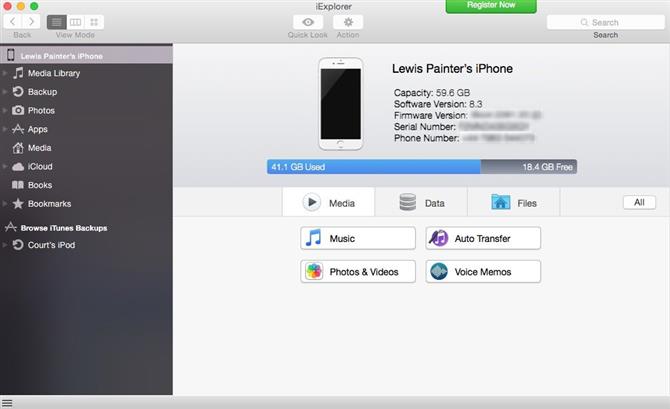
Po zainstalowaniu obu programów podłącz iPada do komputera. Jeśli po raz pierwszy podłączasz iPada do komputera, którego używasz, odblokuj iPada i dotknij „Zaufaj”. Po podłączeniu iPada otwórz iExplorer, a iPad powinien zostać automatycznie wykryty i wyświetlony. Od tego momentu możesz swobodnie przeglądać system plików, a także wszelkie kopie zapasowe iTunes na komputerze.
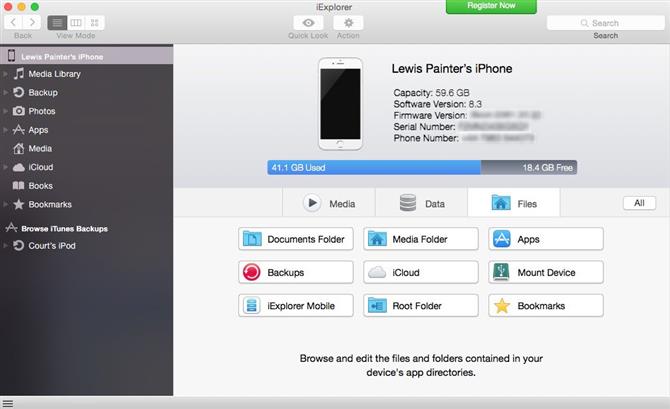
Aby wykonać zadanie, wybierz menu Pliki, a następnie wybierz Aplikacje, które przeniesie Cię do folderów zawartych w katalogach aplikacji iPada. Z tego miejsca wybierz i rozwiń folder PlayerXtreme (kliknij strzałkę obok nazwy) i otwórz folder Pobieranie. Teraz po prostu przeciągnij i upuść plik filmu z komputera do folderu.
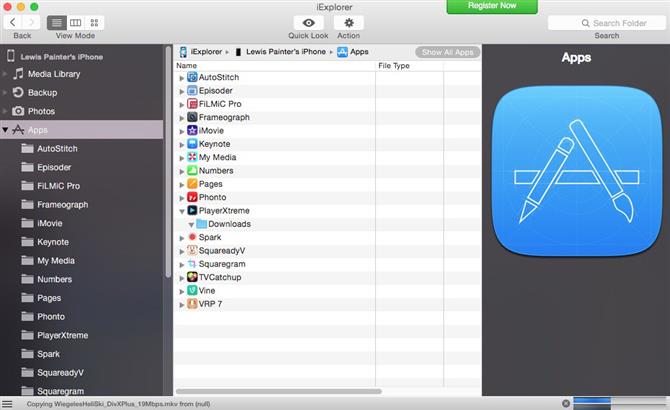
Film powinien zacząć się przesyłać, więc poświęć kilka minut na zakończenie – w prawym dolnym rogu znajduje się pasek postępu.
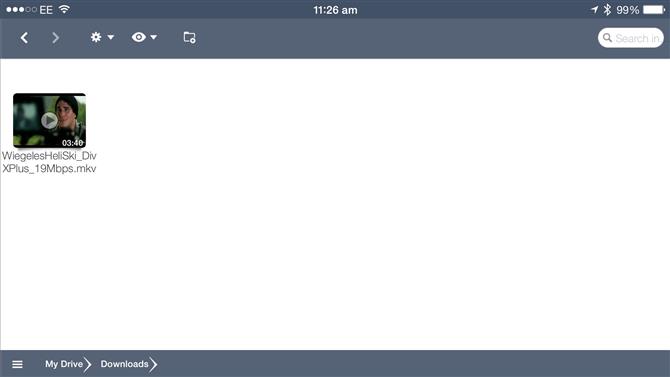
Po zakończeniu otwórz aplikację PlayerXtreme na iPadzie i powinieneś zobaczyć właśnie dodany film. Z tego miejsca wybierz film i powinien zacząć grać w aplikacji. Prosty!
WALTR
iExplorer to świetna opcja, ale jest coś lepszego dla użytkowników komputerów Mac: WALTR. W przeciwieństwie do iExplorer, po 14 dniach użytkowania będziesz musiał zapłacić 29,95 $ (20 £) za WALTR, ale będziesz płacić za szybki i łatwy proces, który doda filmy prawie każdego typu wideo (w tym MKV, AVI i MP4 ) do swojej rodzimej aplikacji wideo. Zapobiega to konieczności korzystania z odtwarzacza wideo innej firmy na iPadzie, co z kolei wydłuża żywotność baterii, ponieważ aplikacje magazynowe są zawsze bardziej wydajne.
Pobierz WALTR ze strony Softorino. (Jak już wspomnieliśmy wcześniej, można z niego korzystać przez 14 dni.) Otwórz aplikację i podłącz iPada do komputera Mac lub PC.
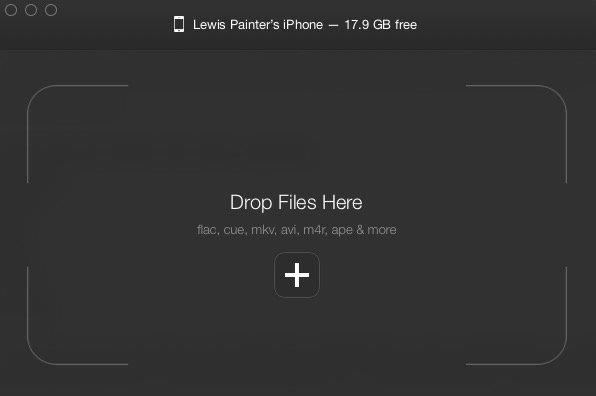
Po podłączeniu iPada powinien on zostać automatycznie rozpoznany przez WALTR. Jeśli nie masz pewności, czy podłączone jest właściwe urządzenie, nazwa urządzenia zostanie wyświetlona w górnej części okna.
Stąd możesz kliknąć ikonę „+”, aby przeglądać bibliotekę w poszukiwaniu filmu, który chcesz przesłać, lub możesz zrobić coś znacznie szybciej – po prostu przeciągnij i upuść plik do WALTR.
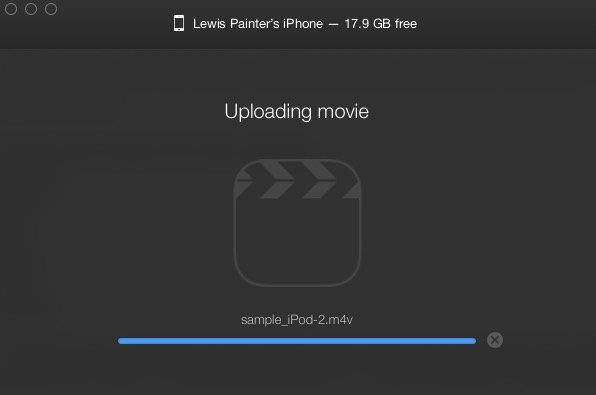
Po wybraniu pliku powinien rozpocząć przesyłanie na iPada. Proces jest szybki – dużo szybszy niż jakakolwiek inna wymieniona przez nas alternatywa i szybszy niż pełna synchronizacja iTunes. Cały proces wyboru i dodania filmu MP4 o rozmiarze 200 MB trwał w naszych testach mniej niż 15 sekund, co jest imponujące.
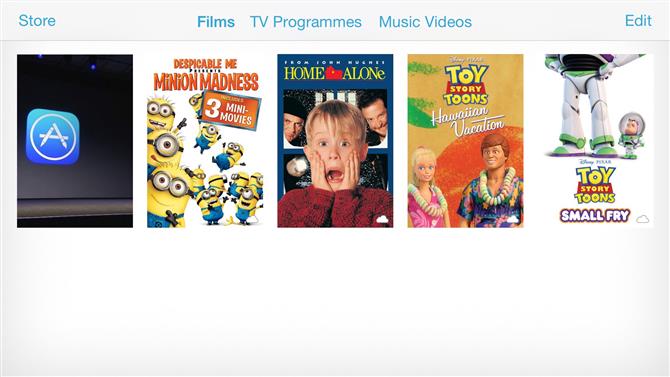
Po zakończeniu procesu będzie można uzyskać dostęp do nowo zsynchronizowanego filmu za pomocą aplikacji Wideo na iPadzie. Warto wspomnieć, że ten sam proces może również synchronizować alternatywne formaty audio, takie jak CUE, FLAC, APE, ALAC, OGG, AAC, AIFF i WAV z aplikacją Music bez żadnego poziomu kompresji lub konwersji.
Jeśli chcesz dowiedzieć się więcej o WALTR, sprawdź recenzję Macworld w USA!






